笔记本无线网络开关如何打开_ 打开电脑无线网卡开关的方法
时间:2017-07-04 来源:互联网 浏览量:
今天给大家带来笔记本无线网络开关如何打开_,打开电脑无线网卡开关的方法,让您轻松解决问题。
很多人都使用笔记本连过无线网络,但可能大都不清楚它的开关在哪儿,如果刚买的笔记本是关闭的,更不知道怎么打开,下面是学习啦小编整理的笔记本无线网络开关打开的方法,供您参考。
笔记本无线网络开关打开的方法很多的电脑有一个无线的开关,在电脑的右下角,搬动一下即可打开无线网卡。

或者右键点击桌面下的窗口符号,找到控制面板,点击进入。
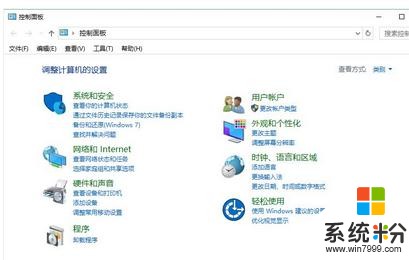
点击其中的“网络和INTERNET”,出现如图页面。
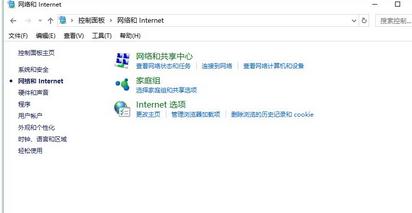
点击“网络和共享中心”下的“查看网络状态和任务”,出现下图。

点击连接到的无线名称,出现WLAN状态,选择下方的“禁用”,即可关闭无线网络。

连接
右键点击电脑右下方的WiFi符号,点击“打开网络和共享中心”,出现如图页面。
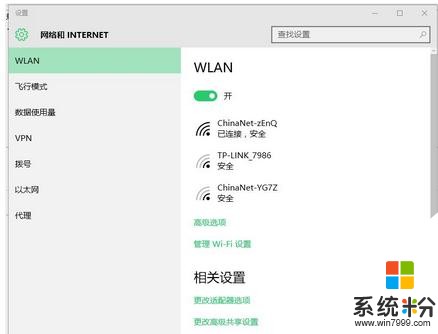
在右边的WiFi列表中选择你要连接的WiFi,双击它,出现连接选项。

点击“连接”,出现输密码的提示,输好后点击“下一步”即可。

笔记本无线网络开关打开的相关文章:
1.怎么找到笔记本的无线网络开关连接无线网
2.笔记本电脑无线网络开关打不开怎么办
3.笔记本无线开关打开后指示灯不亮怎么办
4.怎么打开电脑wifi无线开关
5.笔记本wifi开关打不开怎么办
以上就是笔记本无线网络开关如何打开_,打开电脑无线网卡开关的方法教程,希望本文中能帮您解决问题。
我要分享:
相关教程
- ·怎样打开无线网卡开关?打开无线网卡开关的方法。
- ·笔记本无线网卡开关找不到怎么办?如何解决笔记本无线网卡开关找不到?
- ·如何打开电脑wifi无线开关 打开笔记本WIFI无线开关的方法
- ·惠普电脑怎么连接wifi HP笔记本电脑无线网络开关无法打开怎么办
- ·打开电脑无线网 手机如何打开无线网络
- ·笔记本重装系统后WLAN开关打不开 无线开关灰色解决方法有哪些 笔记本重装系统后WLAN开关打不开 无线开关灰色如何解决
- ·戴尔笔记本怎么设置启动项 Dell电脑如何在Bios中设置启动项
- ·xls日期格式修改 Excel表格中日期格式修改教程
- ·苹果13电源键怎么设置关机 苹果13电源键关机步骤
- ·word表格内自动换行 Word文档表格单元格自动换行设置方法
